教程作者:小大(uag成员)
交作业:#优设每日作业#
当食物遇到PS,事情开始变得有趣~

首先使用AI制作字形,在AI里绘制可以比较灵活的调整字形形状。
字形绘制的基本思路大致如下:
① 选择一个合适的字体,根据参考的字体画出各个笔画;
② 给笔画形状加上圆点描边,做出饼干样子;
③ 利用轮廓化描边,进一步合并调整形状边角;
④ 画条波浪线,利用路径查找器->分割,分割出两个形状,做出饼干裂开的效果。
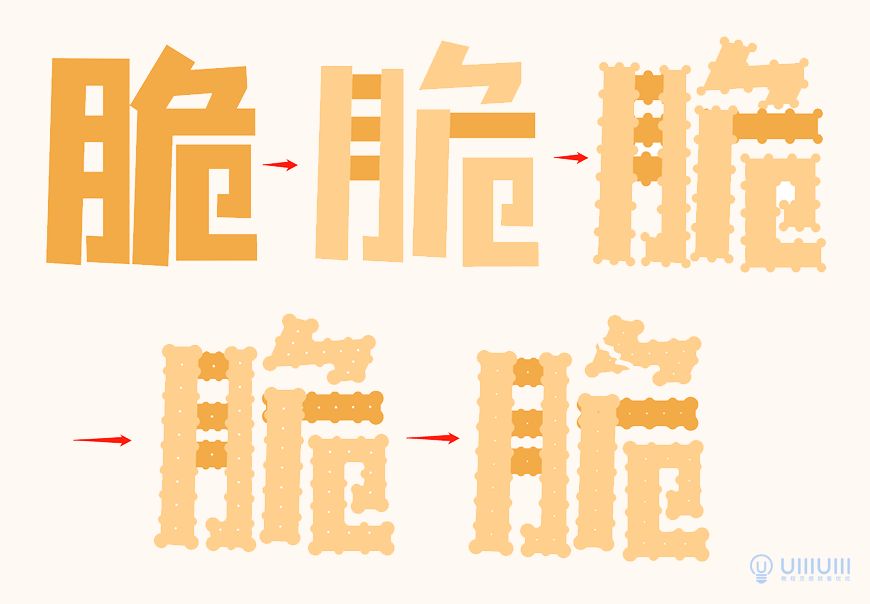
打开AI新建1500*1000px的画板,选择一个合适的字体作为参考,因为苏打饼干通常是长条、方块状的,所以在选择字体上,字形方正、笔画横平竖直的比较符合,这里选择的是「优设字由棒棒体」。
输入文字「脆」,字体为优设字由棒棒体、大小为600pt,并锁定该图层。新建图层,使用钢笔工具(P),沿着「脆」字画出各个笔画,使用直接使用工具(A)调整各个笔画形状,完成后如下图。
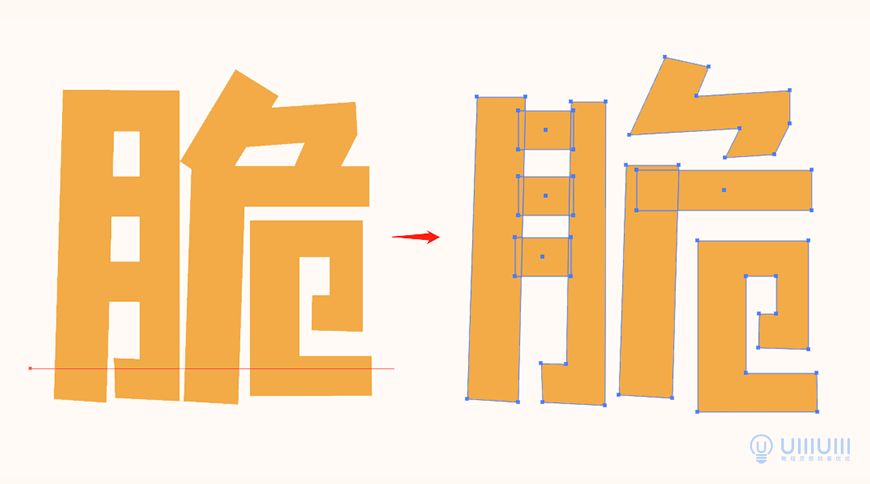
然后给各个形状加上描边:居中描边、描边大小22pt、圆头端点、圆角边角;
注意虚线打开、虚线为0、虚线间隙为62pt,描边参数如下图(具体数值仅供参考,可自行修改)。
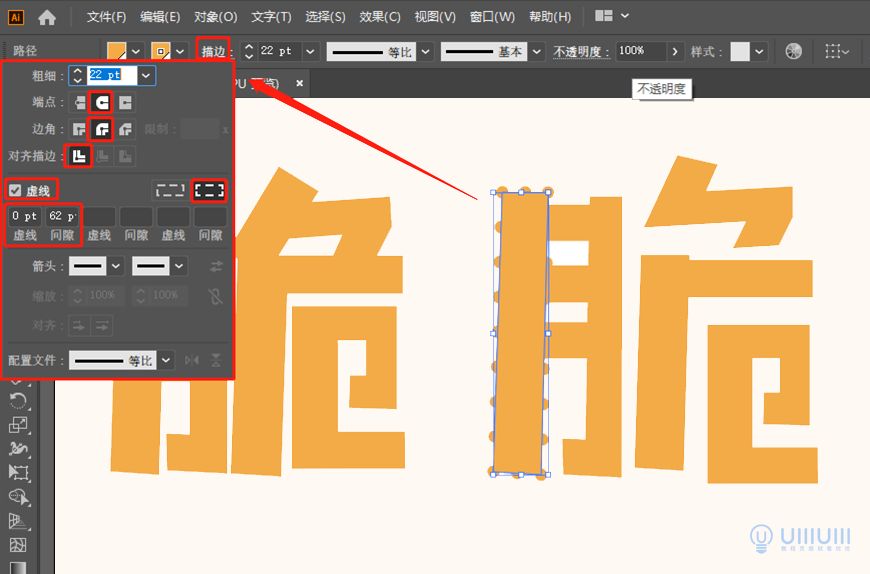
所有形状加上描边后,选择工具(V)选中全部形状,对象->路径->轮廓化描边,然后右键取消编组,删掉多余的圆形,把转角处的圆形放大至40px,并移动圆形至合适位置,完成后如下图。
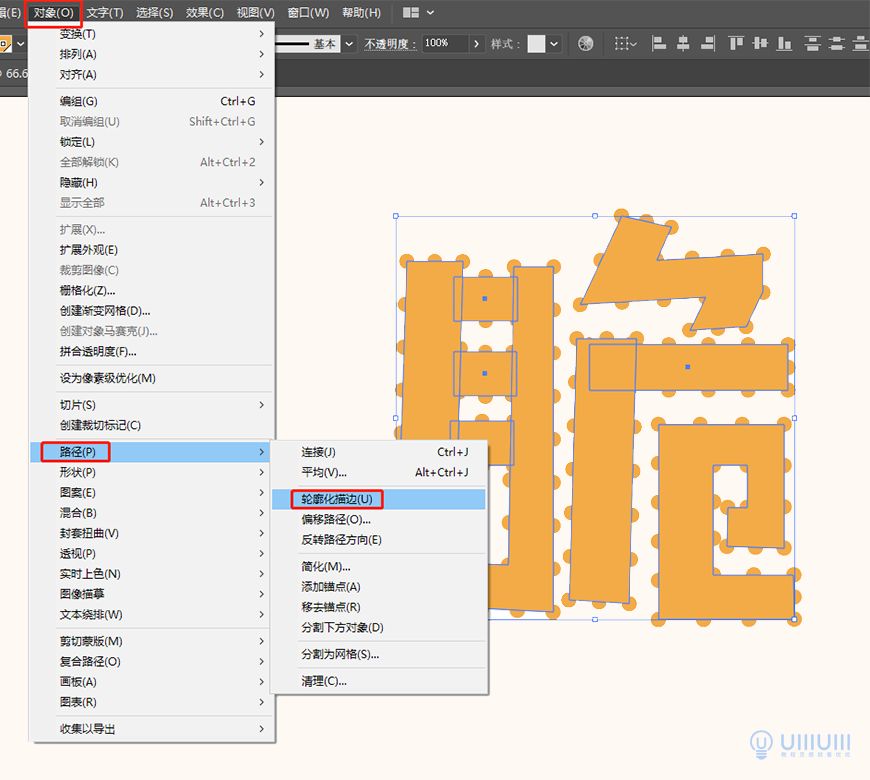
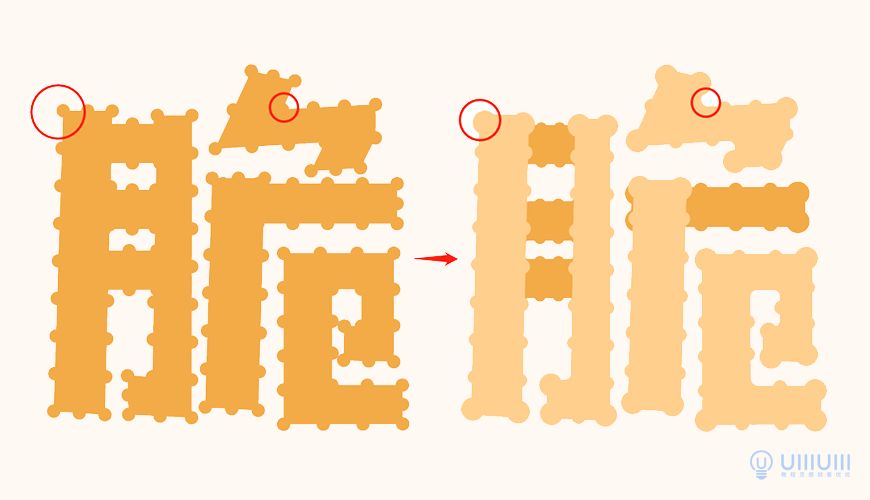
确定好整体形状后,合并各个形状,适当增加一些圆角,使轮廓过渡更加平滑。

然后用钢笔工具沿着脆字笔画的中心画出直线,做出饼干中间气孔的效果。
给直线添加描边,用之前的方法做出圆点描边,注意需要关闭其填充颜色,只打开描边:居中描边、描边大小5pt、圆头端点、圆角边角;虚线打开、虚线为0、间隙为60pt。
调整直线位置,然后将这些直线轮廓化描边,再利用路径查找器->减去上层形状,做出气孔效果,完成后如下图。
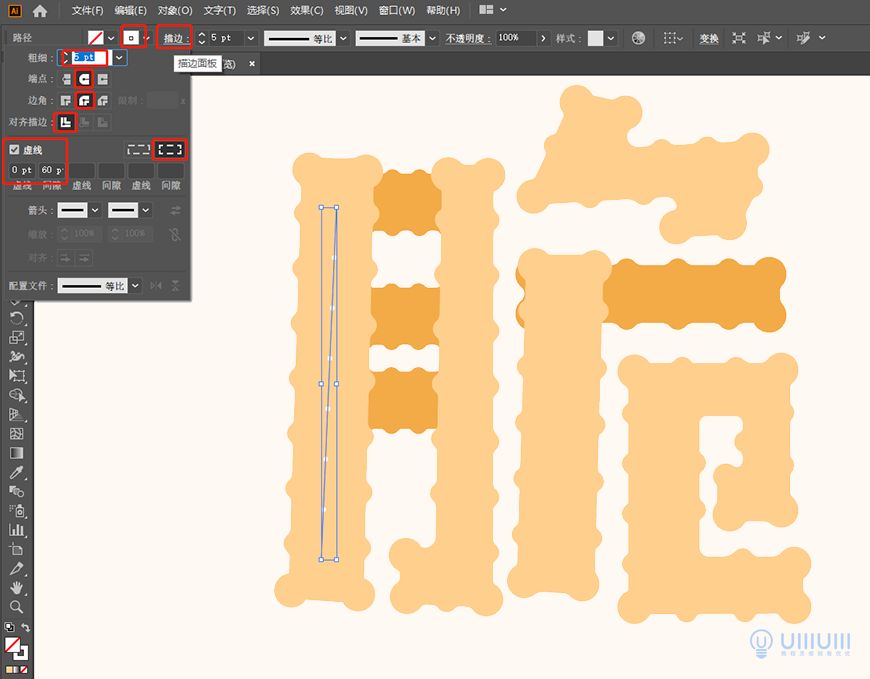
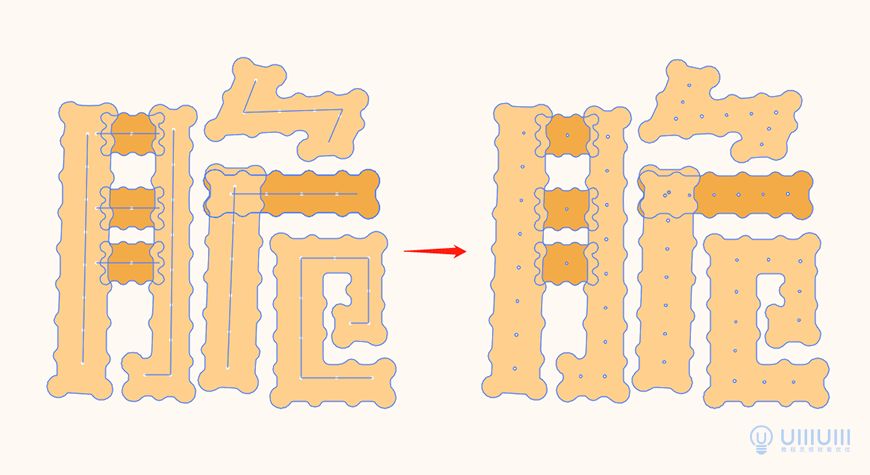
接下来制作饼干裂开的效果。使用画笔工具,在准备裂开的那个形状上面画一段波浪线,选中波浪线和底下形状,使用路径查找器->分割,右键取消编组,将其分成两个形状,调整一下位置,完成后如下图,最后记得保存AI文件。
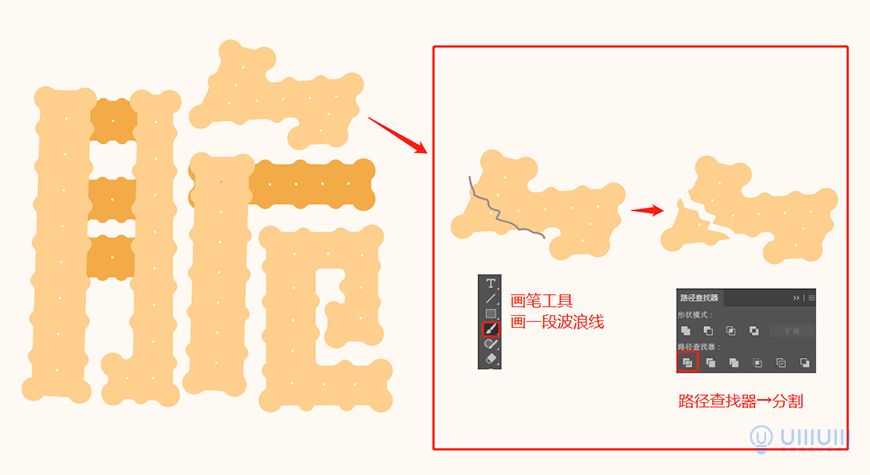
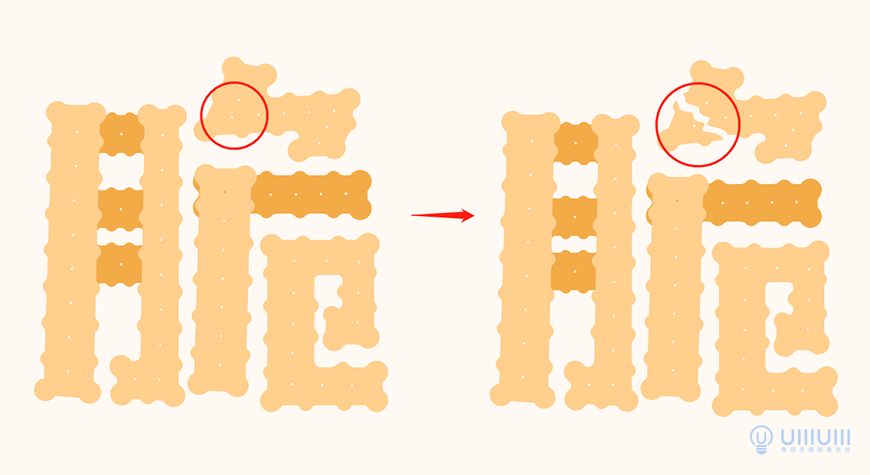
至此,字形就绘制完成了。接下来需要到PS里继续把效果加上。
打开PS,新建一个1500*1000px的画布,把刚刚在AI里绘制好的各个形状,分别Ctrl+C复制、Ctrl+V粘贴到PS里,注意粘贴的时候选择形状图层,每个形状自己单独一个图层,然后调整好各个形状的位置,形状颜色填充为#ffd08c。
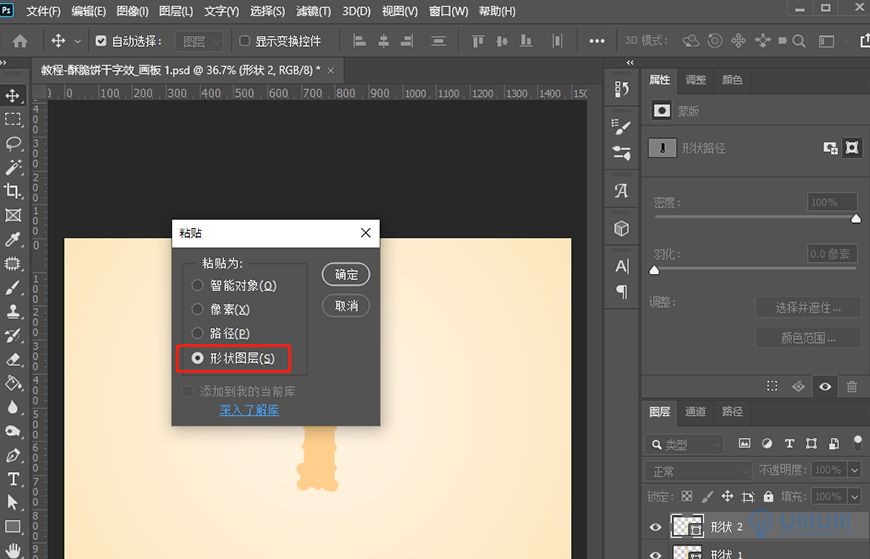
复制完后命名好各个图层,便于我们找到相应的图层,再新建渐变图层作为背景,渐变颜色如下图。
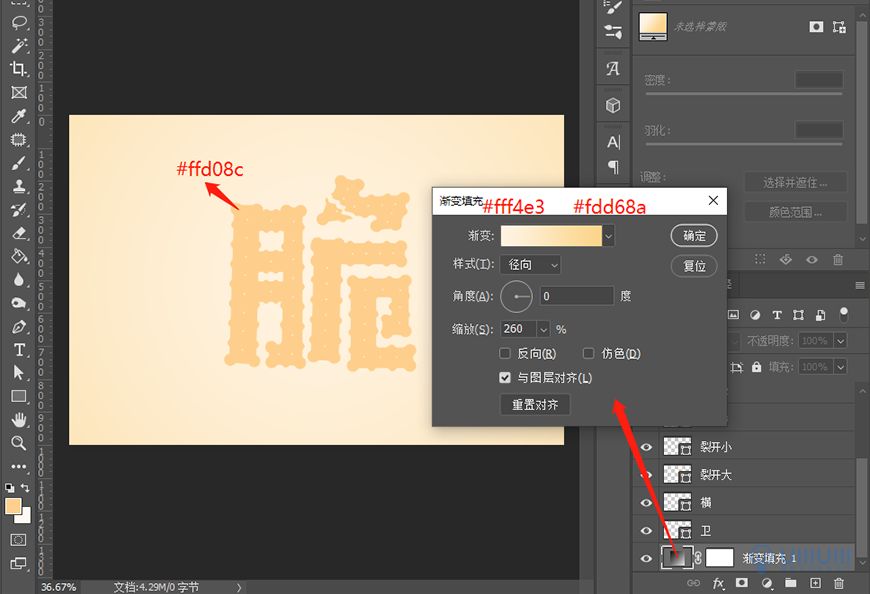
利用图层样式来做出体积感。首先确定光源,这里确定的光源是从左上角打光下来。
以第一个笔画为例,首先添加斜面和浮雕,做出饼干表面起伏的厚度,参数如下图。
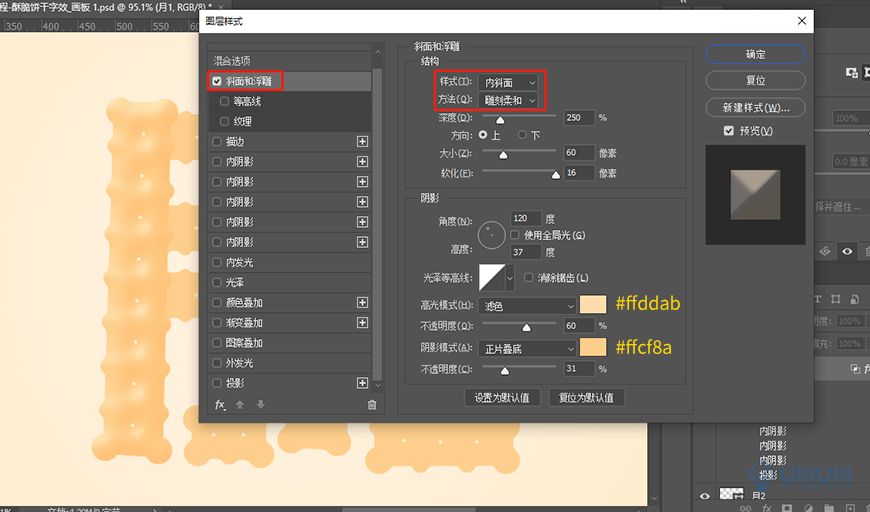
然后添加投影,使饼干更加厚,参数如下图。
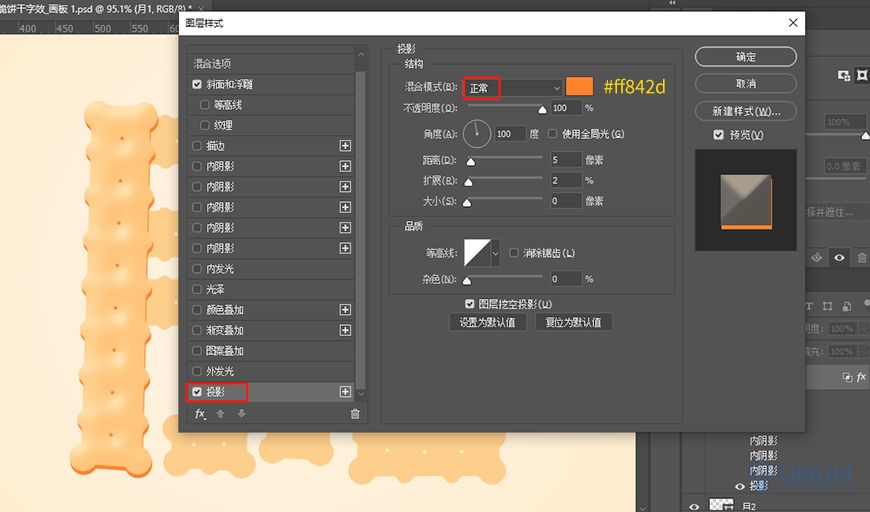
添加内阴影做出饼干的暗部,一层内阴影的效果不够,继续添加两层作为暗部的内阴影,参数如下图。
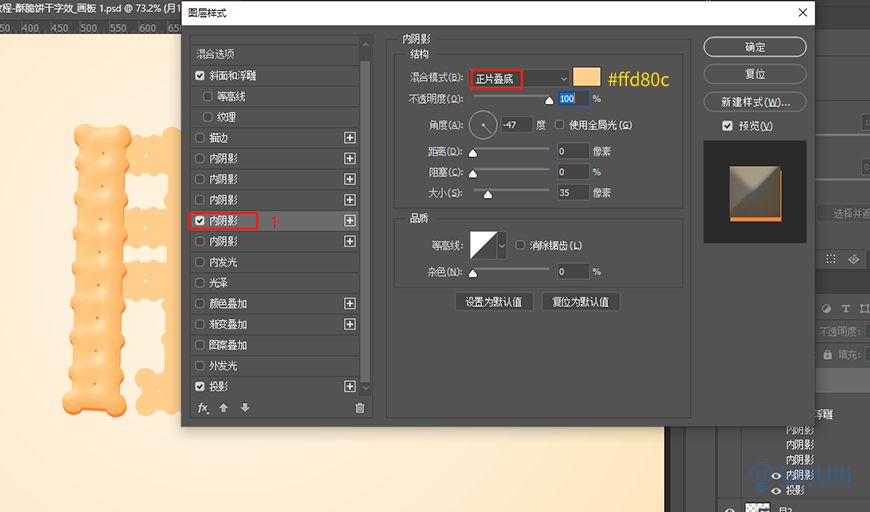
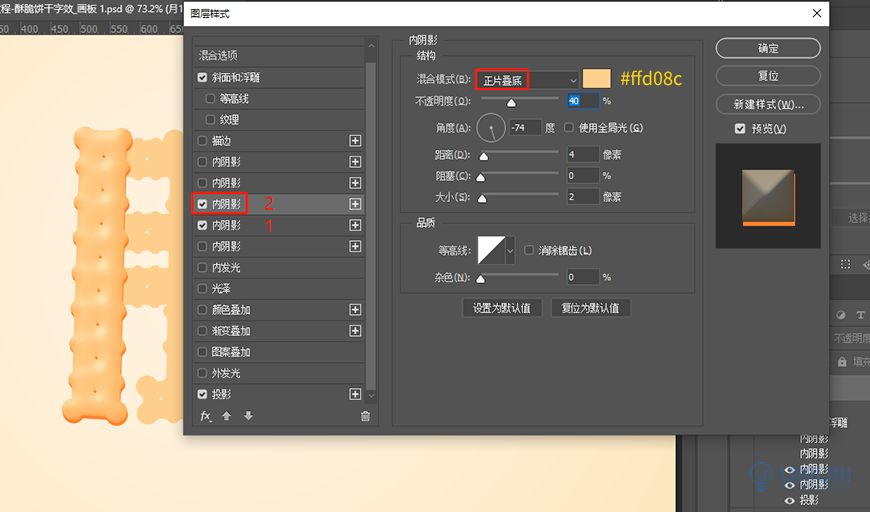
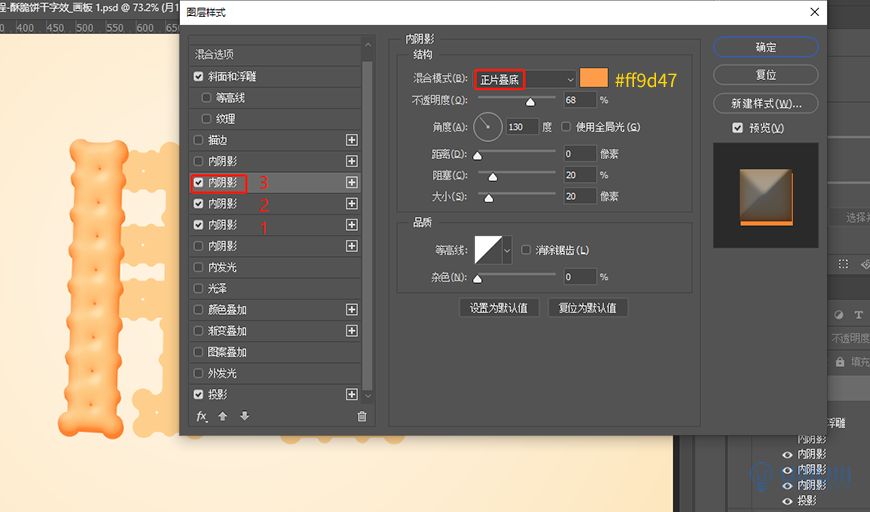
接着添加新的内阴影作为饼干的亮部,参数如下图。
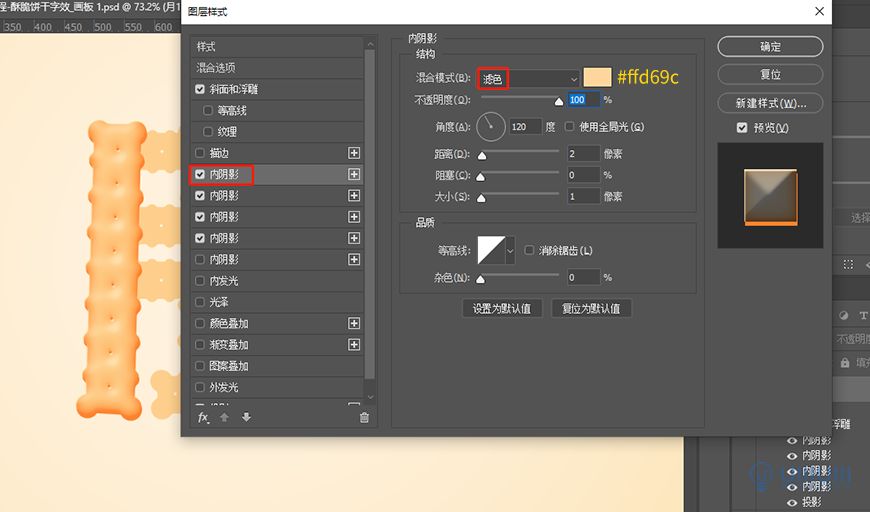
最后记得在图层样式的混合选项这里,勾选->将内部效果混合成组,这样后续用画笔加强光影才能显示出来。
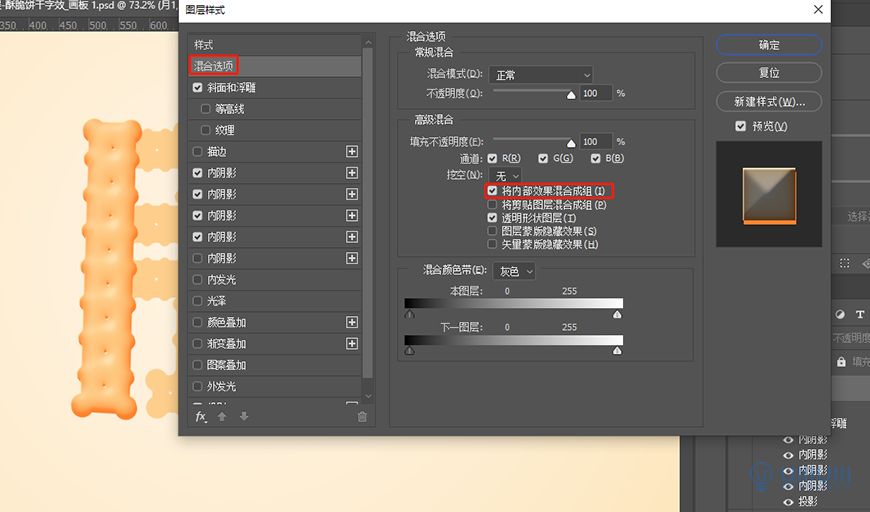
这样,第一块饼干的图层样式就做好了,然后右键该图层->拷贝图层样式,右键->粘贴图层样式在其他图层上,根据整体画面,调整剩下图层的图层样式。完成后如下图。

使用钢笔工具,模式选择形状,这样后面可以调整形状,画一些小碎块,作为饼干碎渣。拷贝之前做好的饼干图层样式,右键粘贴图层样式。
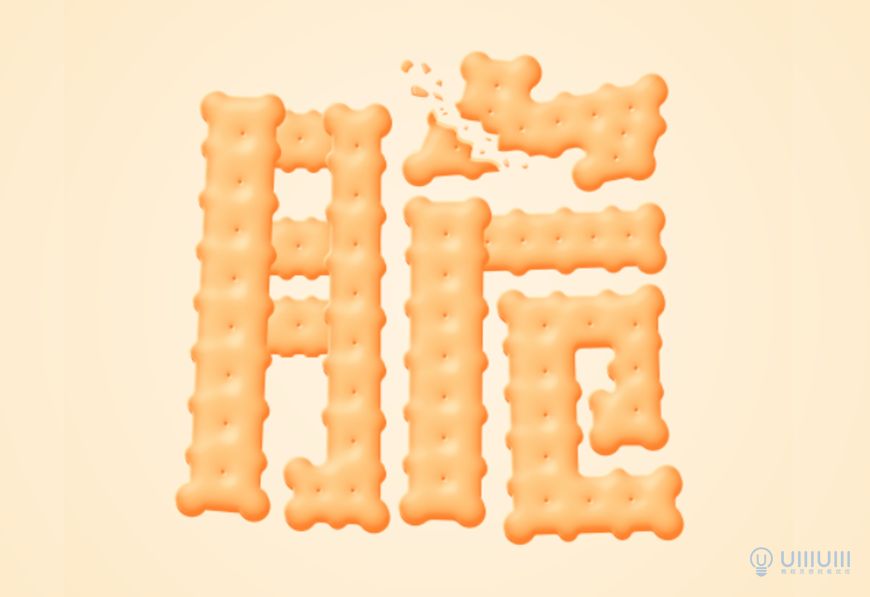
新建图层并在需要加强光影的形状上做剪贴蒙版,使用柔边圆画笔工具,画笔硬度调为0,给其增强亮部、暗部和反光,同时适当调整图层透明度。
暗部图层:使用正片叠底模式、暗部画笔不透明度20%、颜色#f3c68a;
亮部图层:使用滤色模式、亮部画笔不透明度15%、颜色#f3c68a。
然后沿着饼干裂开的边缘,画上裂开的横截面,横截面图层:画笔硬度调为80%、画笔不透明度100%、颜色#fee2ab。
完成后如下图。

继续新建图层,使用柔边画笔,在饼干相叠的地方画上投影,利用剪贴蒙版来限制投影区域。
投影图层:使用正片叠底模式、画笔不透明度20%、颜色#ef7627。
最后把除了饼干碎的剩下饼干图层Crtl+G编成一组,给整组加上投影图层样式,参数如下图。
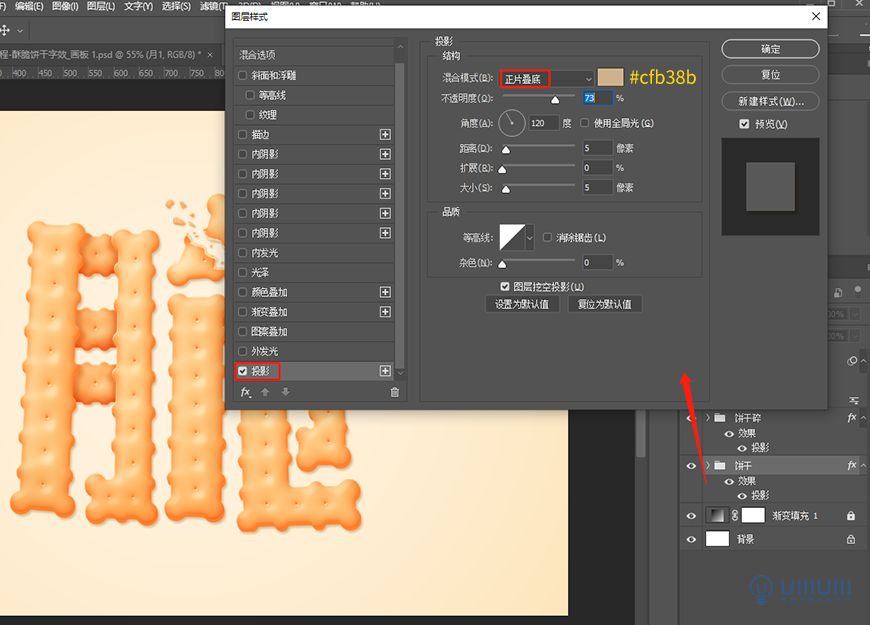
饼干碎也编成一组,给它也加上投影图层样式,参数如下图。
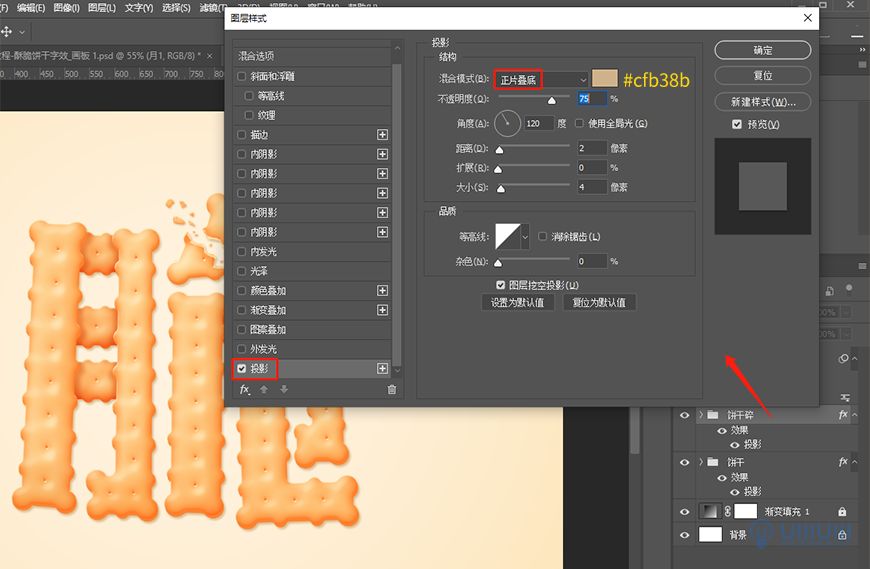
投影添加完成后如下图。

新建一个图层,Ctrl+Alt+Shift+E盖印一层,右键将其转换为智能对象,然后选择菜单栏的滤镜->Camera Raw滤镜,找到效果->颗粒,适当添加些颗粒,做出饼干表面颗粒感。还可以根据整体效果,适当调整下对比度、饱和度等,调整完后点击确定。
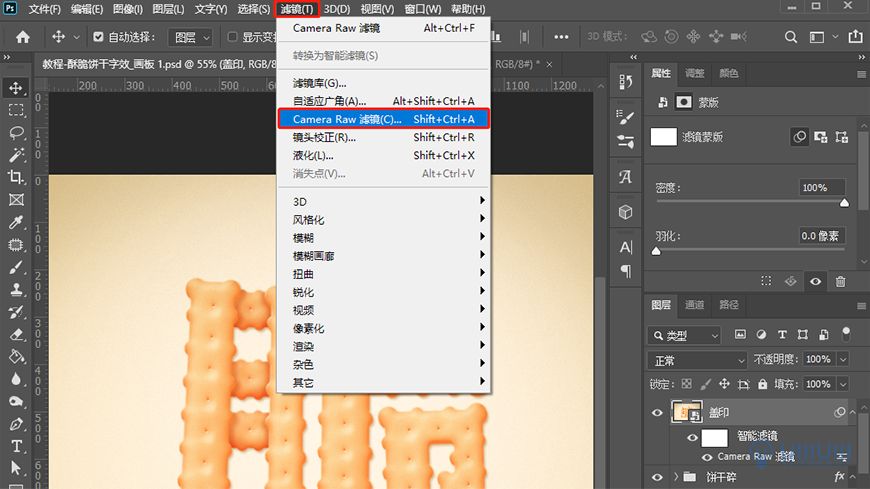
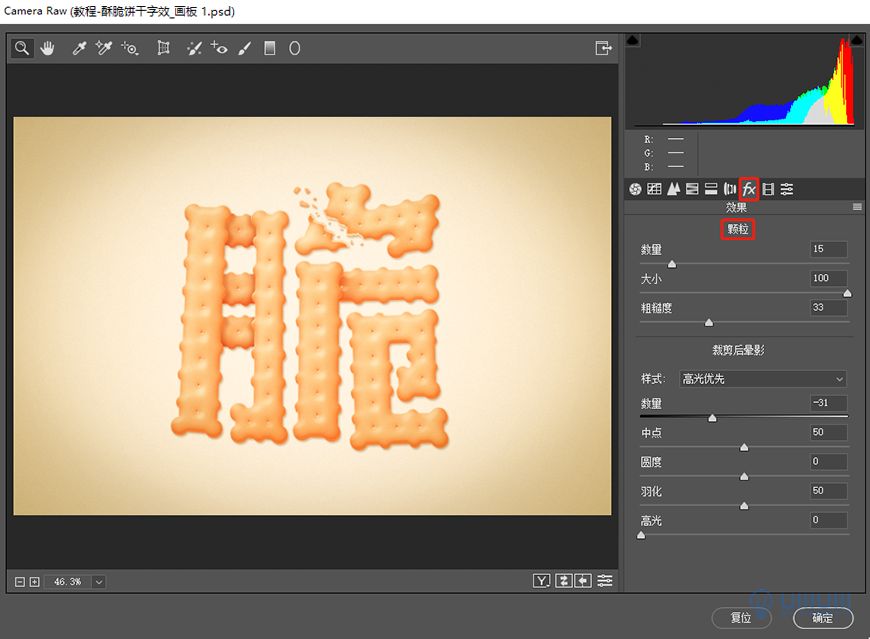
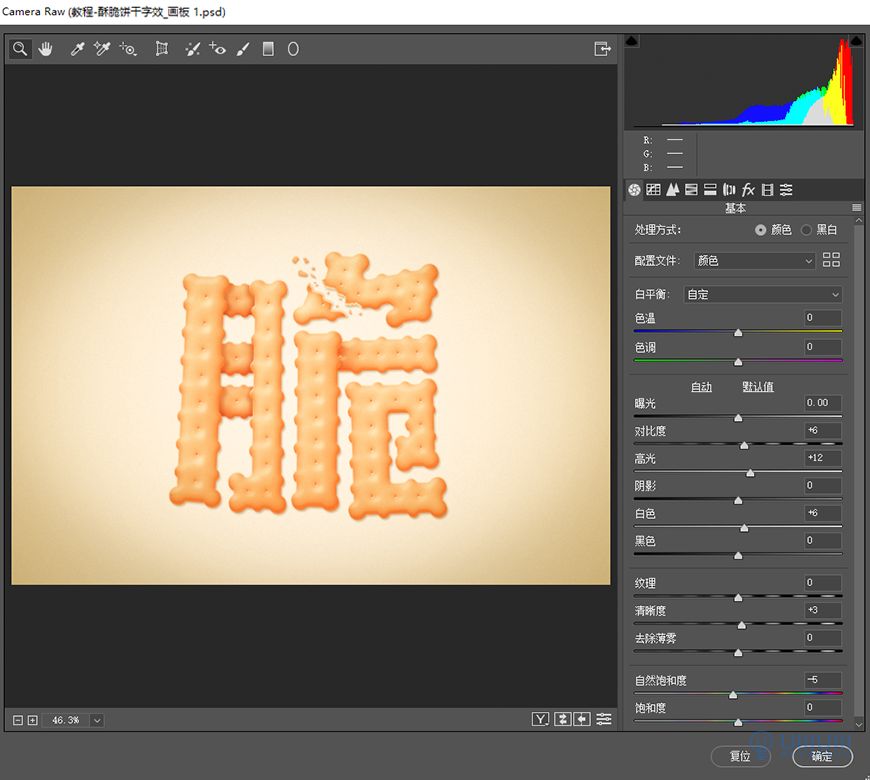
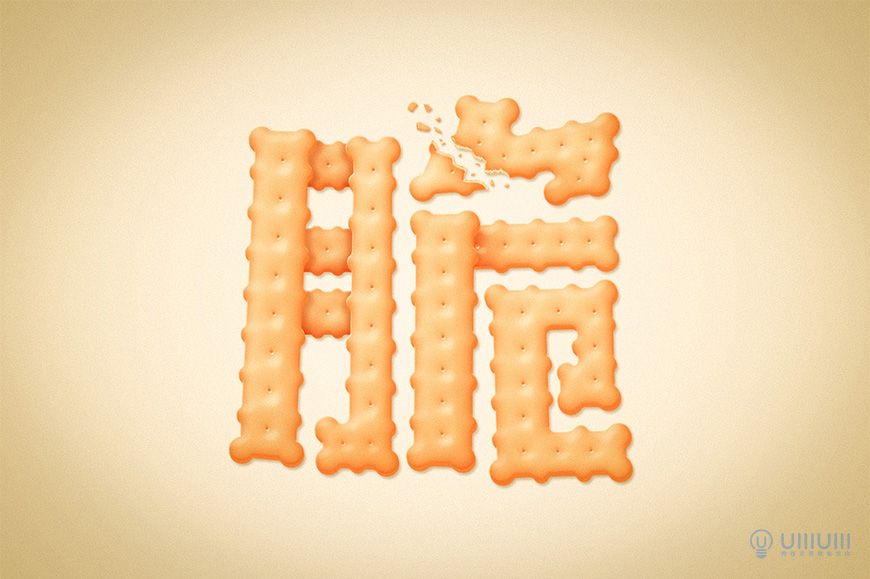
点击智能滤镜的蒙版,不需要滤镜的部分用智能滤镜蒙版遮掉。至此,酥脆饼干字效就完成啦。

想要来「优优自学团」和500位小伙伴一起交流学习进步吗?
添加管理员微信:uisdc2 备注「优优自学团」(无备注不通过哦)
非特殊说明,本站 UiiiUiii.com 上的教程均由本站作者及学员原创或翻译,原作品版权归属原作者,转载请联系 @优优教程网 授权。
转载时请在文首注明,来源 UiiiUiii.com 及教程作者,并附本文链接。谢谢各位编辑同仁配合。UiiiUiii 保留追究相应责任的权利。









发表评论 已发布 1 条